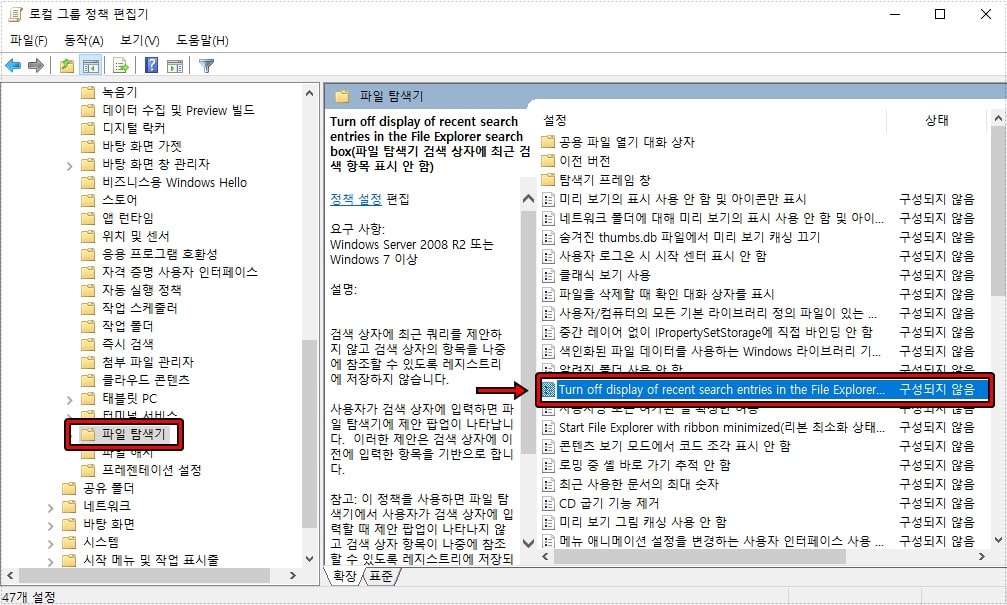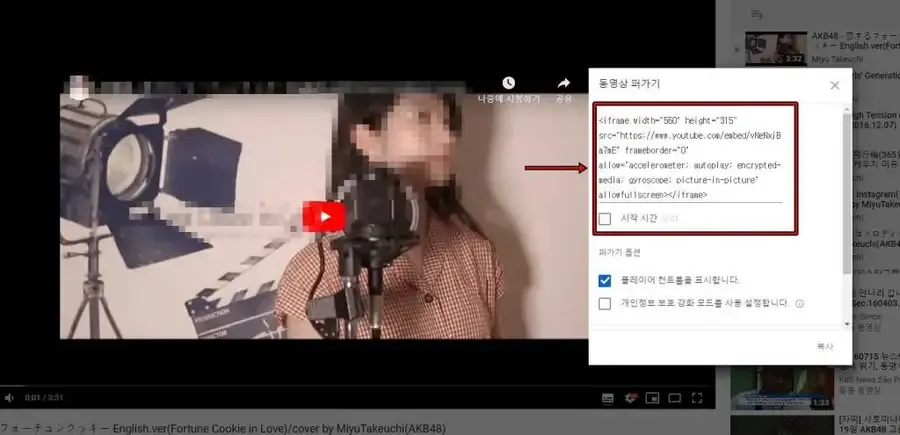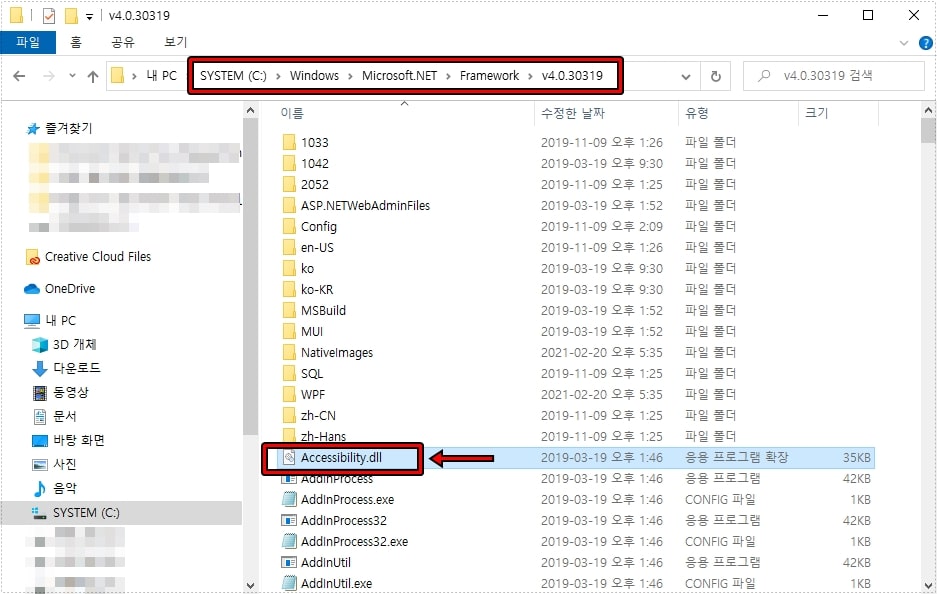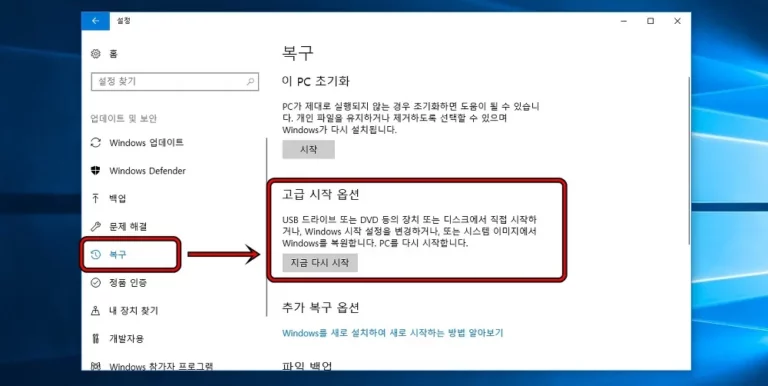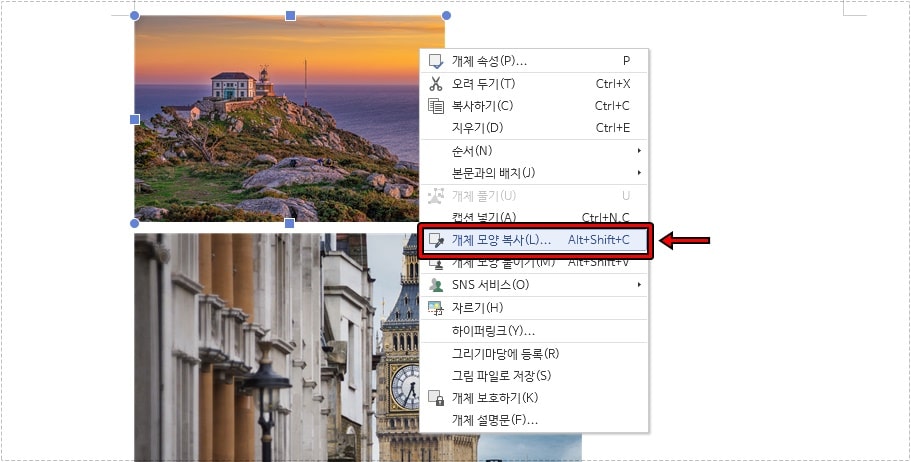카메라로 촬영을 하거나 유튜브에서 다운로드 받았을 때 영상이 아닌 오디오 파일만 저장하고 싶을 때가 있을 것입니다. 이때 영상 편집 프로그램을 사용 방법을 아신다면 쉽게 MP4 MP3 변환 가능하지만 그렇지 않을 경우에는 다른 방법을 찾으실 것입니다.
그래서 유료 프로그램 필요 없이 편하게 동영상 파일을 음원으로 변환을 할 수 있는 사이트와 무료 프로그램에 대해서 알려드릴까 합니다. 둘 다 사용 방법은 어렵지 않기 때문에 누구나 설명을 보게 되면 MP4 MP3 변환 하실 수 있을 것입니다.
목차
MP4 MP3 변환 사이트
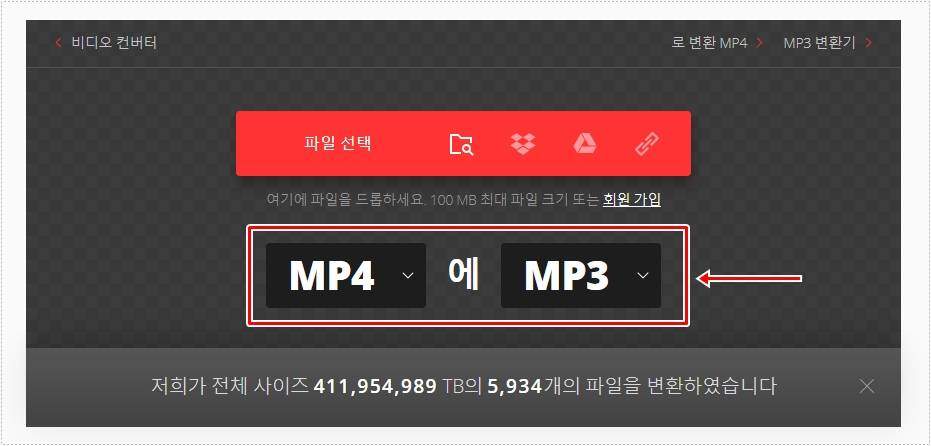
Convertio는 대표적인 변환 사이트로 접속하게 되면 위와 같은 화면이 나오게 됩니다. 여기서 표시를 한 곳을 클릭하게 되면 변환할 포맷을 선택할 수 있는데 MP4 MP3로 선택하시면 됩니다.
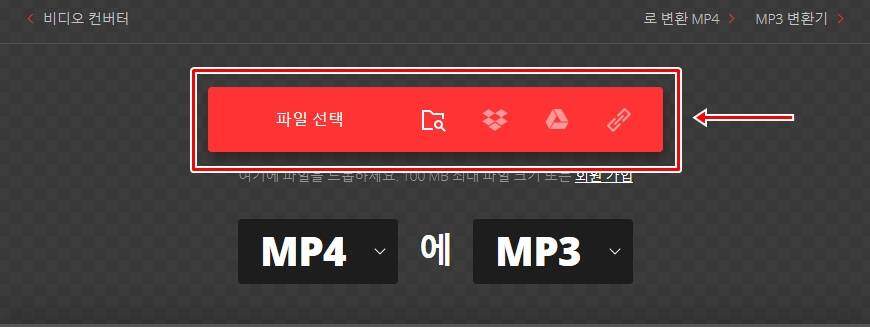
변환할 포맷을 선택했다면 바로 위에 파일 선택으로 컴퓨터에 있는 곳에서 불러오시거나 구글 드라이브, 링크, Dropbox에서 불러오실 수도 있습니다.
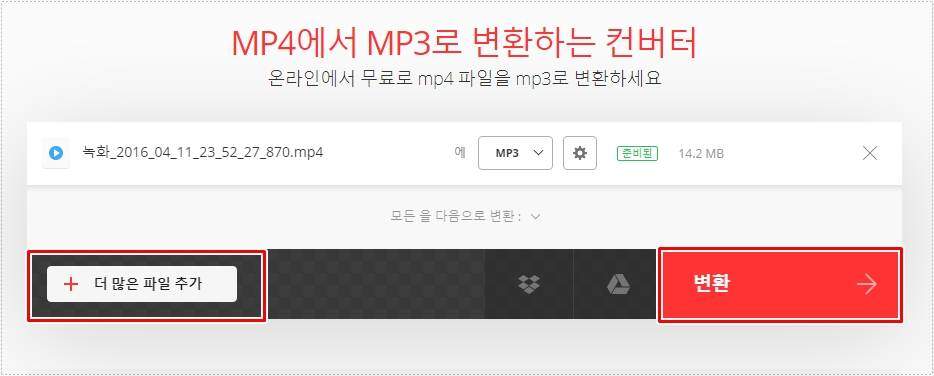
파일을 불러오게 되면 화면이 바뀌게 되는데 여기서 파일을 더 추가를 할 수 있으며 없다면 변환 버튼을 누르시면 됩니다.
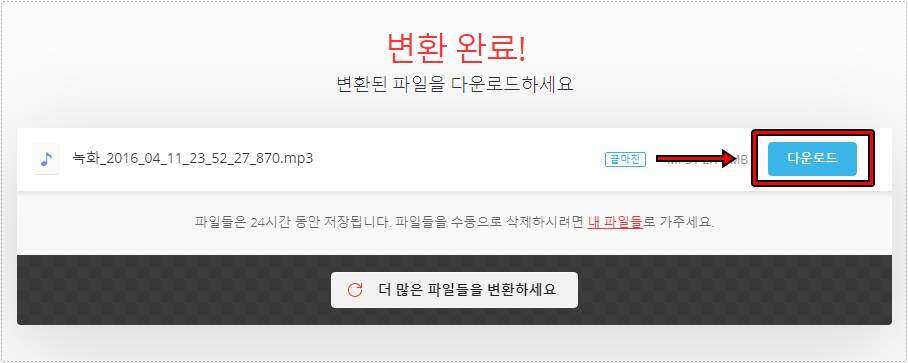
변환 버튼을 누르게 되면 퍼센트가 나오면서 진행 과정을 보여주게 되고 완료가 되면 다운로드 버튼이 나오게 되고 클릭하면 컴퓨터에 저장할 수 있습니다.
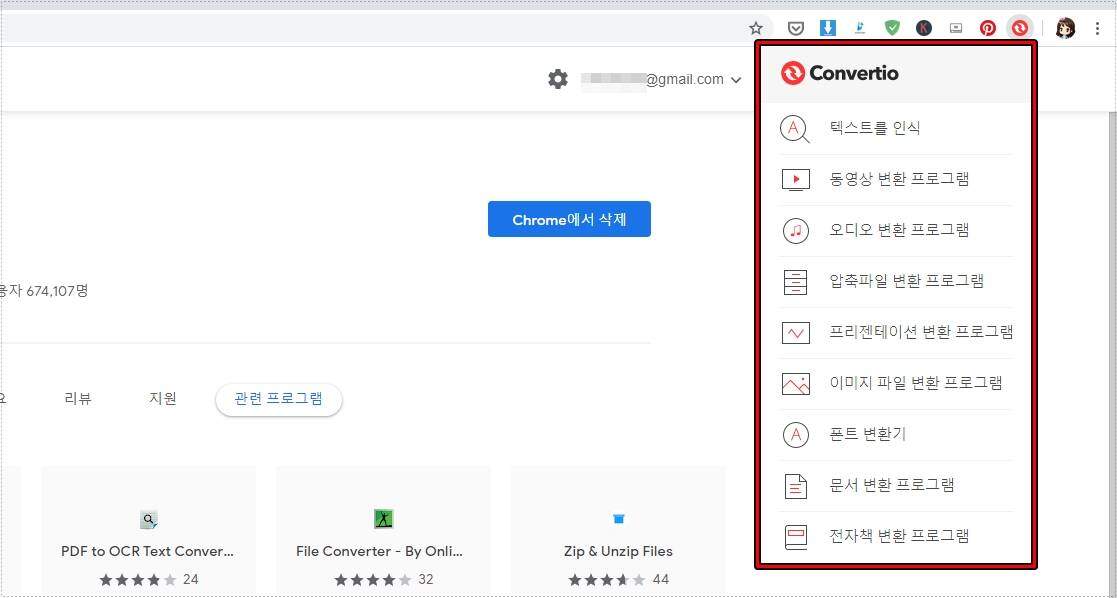
Convertio는 사이트 뿐만 아니라 확장 프로그램으로도 사용할 수 있는데 동영상 뿐만 아니라 다양한 파일을 변환할 수 있기 때문에 자주 작업을 하신다면 설치를 해서 사용해보시길 바랍니다.
무료 프로그램
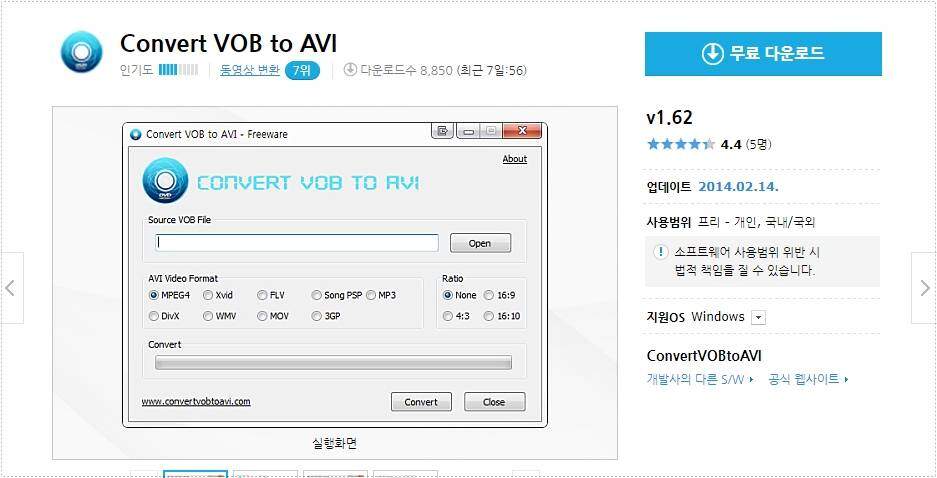
사이트는 인터넷에 연결이 되어 있어야 한다는 점에서 프로그램을 찾는 분들이 있을 것입니다. 네이버에서 Convert VOB to AVI 이라고 검색하게 되면 프로그램을 찾을 수 있을 것입니다.
이 프로그램은 무료이며 사용 방법도 간단해서 누구나 편하게 사용할 수 있습니다.
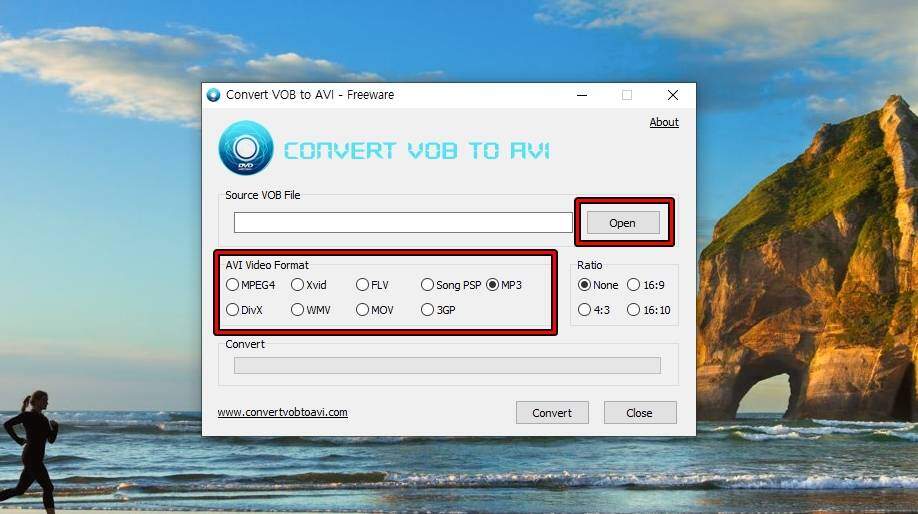
프로그램을 설치하고 실행하게 되면 위와 같은 화면이 나오게 됩니다. 여기서 Open을 눌러서 동영상 파일을 불러오고 아래에 원하는 파일 포맷을 선택하시고 Convert 버튼을 누르게 되면 저장할 폴더를 선택하라는 창이 나오게 되고 선택하시면 변환이 시작됩니다.
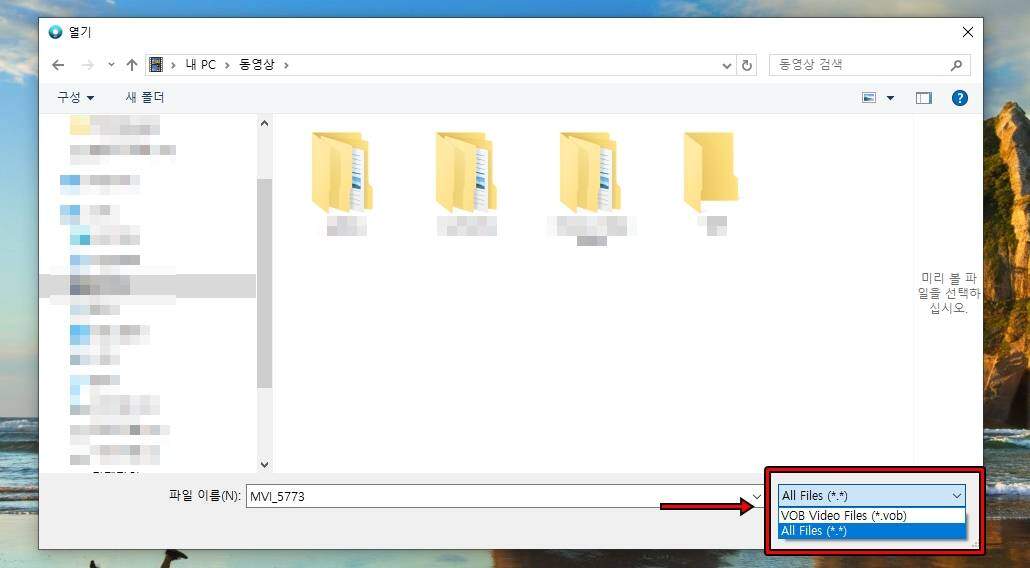
근데 파일 열기를 할 때 위에 표시한 All Files로 선택하지 않으면 동영상 파일이 보이지 않습니다. 그래서 VOB Video 파일이 아닌 경우에는 All Files를 선택하셔서 동영상 파일을 불러오시면 됩니다.
MP4 MP3 변환 하는 방법에 대해서 알아보았는데 가끔 변환을 한다면 사이트에서 자주 변환 작업을 한다면 프로그램을 설치해서 사용하시면 될 듯 합니다. 이 밖에도 다양한 방법이 있지만 사용 방법이 어려울 수 있고 결제를 해야만 사용할 수 있다는 점에서 위의 방법을 사용해보시길 바랍니다.
▶ 이미지 변환 프로그램 없이 할 수 있는 Convertimage